設定 Apple TV 4K
將 Apple TV 4K 連接 HD 或 4K 電視且兩台都開啟後,系統會引導你進行簡單的設定流程。如果你有 iPhone(iOS 9.1 或以上版本)或 iPad(iPadOS 13 或以上版本),可以更快速完成 Apple TV 4K 設定。
開始之前
若要使用 Apple TV 4K,你需要:
配備 HDMI 連接埠的高畫質或 4K 電視:若要讓 Apple TV 4K 的影音功能發揮到極致,你需要支援 4K、HDR 和「杜比視界」的電視,以及相容於「杜比全景聲」的音響系統。請參閱 Apple 支援文章:關於 Apple TV 4K 的 4K、HDR、HDR10+ 和杜比視界以及在 Apple TV 上以杜比全景聲或環繞音效播放音訊。
【注意】Apple TV 4K(第三代)支援配備 HDR10+ 的電視。
HDMI 連接線:若要將 Apple TV 4K 連接至電視,你需要一條 HDMI 連接線。如果你的 4K 電視支援 HDR,你需要一條相容的超高速 HDMI 連接線(另外選購)。
連接寬頻網際網路:你可以使用 Wi-Fi 網路或乙太網路。無限串流需要相容於 802.11 的 Wi-Fi 網路。乙太網路需要乙太網路連接線。
【注意】乙太網路不適用於 Apple TV 4K(第三代)Wi-Fi。
Apple 帳號:你需有「Apple 帳號」才能設定個人檔案、購買和租借電影與電視節目、使用 Apple Music 和 Apple Fitness+ 等服務,以及從 App Store 下載 App。如果你還沒有「Apple 帳號」,可以在「Apple 帳號」網頁建立一個帳號。
設定 Apple TV 4K
開始之前,請確認你知道自己的 Wi-Fi 網路名稱和密碼,並將你的 iPhone 或 iPad 放在附近來加快設定流程。
將 HDMI 接線一端連接至 Apple TV 4K 的 HDMI 埠,然後將另一端連接至電視的 HDMI 埠。
將電源線的一端連接至 Apple TV 4K 的電源埠,並將另一端連接至電源插座。
若要尋找 Apple TV 的連接埠,請參閱:我的 Apple TV 是哪個機型?
開啟電視,然後選取連接至 Apple TV 4K 的 HDMI 輸入(如果尚未選取)。
使用遙控器來依照螢幕上的指示操作,設定網際網路連線、透過有線或衛星電視業者單一登入等。
【提示】你可以使用 iPhone 或 iPad 來自動設定 Apple TV 4K。出現提示時,選取「使用 iPhone 或 iPad 設定」,然後依照螢幕上的指示操作。
設定期間若要使用「旁白」,在遙控器上按三下
 或
或 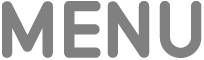 。如需更多資訊,請參閱:在 Apple TV 4K 上使用「旁白」。
。如需更多資訊,請參閱:在 Apple TV 4K 上使用「旁白」。
Apple TV 4K 設定完成後,你可以:
加入個人檔案,以便與家中多人共用 Apple TV 4K
在 Apple TV App 上開始觀看 Apple Originals

從 App Store 下載其他串流 App,例如 Netflix、Hulu 和 HBO Max
使用 Apple TV 4K 來播放音樂、聆聽 Podcast、進行體能訓練等